
GIÁO TRÌNH FLASH 5 - Phần 1
lượt xem 91
download
 Download
Vui lòng tải xuống để xem tài liệu đầy đủ
Download
Vui lòng tải xuống để xem tài liệu đầy đủ
Tài liệu tham khảo dành cho giáo viên, sinh viên chuyên ngành đồ họa, thiết kế.
Bình luận(0) Đăng nhập để gửi bình luận!
Nội dung Text: GIÁO TRÌNH FLASH 5 - Phần 1
- GIAÙO TRÌNH THIEÁT KEÁ WEB : PHAÀN LYÙ THUYEÁT - TÖÏ HOÏC MACROMEDIA FLASH 5.0 BAÈNG HÌNH AÛNH CHÖÔNG 1 TOÅNG QUAN VEÀ FLASH 5 VUØNG LAØM VIEÄC TRONG FLASH Khi baïn laøm vieäc trong Flash, baïn coù theå taïo ra moät ñoaïn phim baèng caùch veõ moät aûnh hay nhaäp vaøo moät aûnh veõ, saép xeáp noù trong moät Stage, vaø laøm chuyeån ñoäng aûnh vôùi thanh thöôùc thôøi gian Timeline. Baïn taïo ra vuøng chuyeån caûnh trong ñoaïn phim baèng caùch duøng caùc Action (haønh vi) ñeå taïo ra ñoaïn phim traû lôøi laïi caùc söï kieän theo nhieàu caùch ñaëc bieät. Khi ñoaïn phim ñöôïc taïo xong, baïn coù theå xuaát noù thaønh ñoaïn phim Flash Player vaø xem chuùng trong Flash Player, hoaëc trình chieáu ñoaïn phim trong chöông trình Flash Player ñoäc laäp vôùi Flash. Baïn coù theå xem moät ñoaïn phim taïo ra trong Flash theo nhöõng caùch sau ñaây: Trong caùc trình duyeät Internet nhö Netscape Navigator, Microsoft Internet Explorer. Caùc trình duyeät naøy coù theå duøng vôùi Flash Player. Vôùi ñieàu khieån Flash ActiveX trong Microsoft Office, Microsoft Internet Explorer ñoái vôùi Windows vaø caùc moâi tröôøng maùy chuû ActiveX khaùc. Trong Flash Player, moät trình öùng duïng ñoäc laäp. Nhö moät chöông trình chieáu phim ñoäc laäp, file cuûa ñoaïn phim coù theå ñöôïc phaùt maø khoâng caàn phaàn meàm Flash Player. AÛNH TRONG FLASH Flash cung caáp nhieàu phöông phaùp ñeå taïo ra aûnh goác vaø xuaát aûnh goác naøy sang nhieàu chöông trình öùng duïng khaùc. Baïn coù theå taïo ra nhieàu ñoái töôïng baèng caùch duøng caùc coâng cuï veõ vaø toâ, xaùc ñònh caùc thuoäc tính cuûa caùc ñoái töôïng ñang toàn taïi. Baïn coù theå xem muïc Toång quan veà caùc caùch veõ vaø laøm vieäc vôùi caùch choïn maøu. Ngoaøi ra baïn cuõng coù theå ñöa vaøo caùc aûnh ñoà hoïa Bitmap hay aûnh Vec-tô töø caùc chöông trình öùng duïng khaùc vaø thay ñoåi aûnh nhaäp naøy vaøo trong Flash. AÛNH ÑOÀ HOÏA VÔÙI ÑÒNH DAÏNG VECTOR VAØ BITMAP Maùy tính hieån thò aûnh vôùi ñònh daïng Vector hay Bitmap. Neáu hieåu roõ hai söï khaùc nhau giöõa hai caùch ñònh daïng naøy coù theå giuùp baïn laøm vieäc hieäu quaû hôn. Flash cho pheùp baïn taïo ra vaø laøm aûnh chuyeån ñoäng vôùi ñònh daïng Vector. Ngoaøi ra Flash cuõng cho pheùp baïn môû thao taùc aûnh vôùi ñònh daïng Vector vaø Bitmap ñaõ taïo ra trong caùc trình öùng duïng khaùc. AÛnh vôùi ñònh daïng Vector Veõ caùc aûnh Vector baèng caùch söû duïng caùc coâng cuï veõ ñöôøng thaúng vaø ñöôøng cong bao goàm caùc thuoäc tính maøu vaø vò trí goïi laø Vector. Ví duï, aûnh chieác laù ñöôïc veõ nhö hình trang beân ñöôïc thöïc hieän bôûi nhöõng ñieåm maø ñöôøng thaúng ñi ngang qua, taïo ra hình daïng vieàn ngoaøi cuûa chieác laù. Maøu cuûa chieác laù ñöôïc xaùc ñònh bôûi maøu cuûa ñöôøng vieàn vaø maøu cuûa vuøng choïn bao quanh ñöôøng vieàn. TUÛ SAÙCH STK – THEÁ GIÔÙI ÑOÀ HOÏA BIEÂN SOAÏN : KS PHAÏM QUANG HUY 5
- GIAÙO TRÌNH THIEÁT KEÁ WEB : PHAÀN LYÙ THUYEÁT - TÖÏ HOÏC MACROMEDIA FLASH 5.0 BAÈNG HÌNH AÛNH CHÖÔNG 1 Khi baïn chænh söûa aûnh Vector naøy, baïn haõy thay ñoåi caùc thuoäc tính cuûa ñöôøng thaúng vaø ñöôøng cong taïo neân hình daïng cuûa chieác laù. Baïn coù theå di chuyeån, thay ñoåi kích thöôùc, thu phoùng, thay ñoåi maøu cuûa aûnh vector maø khoâng thay ñoåi ñaëc tính beân ngoaøi cuûa noù. AÛnh Vector coù ñoä phaân giaûi maøu ñoäc laäp, ñieàu naøy coù nghóa laø chuùng coù theå hieån thò vôùi nhieàu thieát bò xuaát khaùc nhau cho ra caùc ñoä phaân giaûi khaùc nhau maø khoâng phaûi thay ñoåi baát kyø ñaëc tính naøo cuûa noù. AÛnh vôùi ñònh daïng Bitmap AÛnh Bitmap söû duïng caùc chaám maøu ñöôïc xeáp ñaët trong moät maûng löôùi goïi laø pixel. Chaúng haïn nhö aûnh cuûa chieác laù ñöôïc veõ taïi nhöõng vò trí ñaëc bieät goïi laø pixel (ñieåm aûnh) vaø moãi pixel coù giaù trò maøu trong vuøng löôùi, taïo ra moät aûnh theå hieän qua caùc pixel khaùc nhau nhö laø moät theå khaûm. Khi baïn hieäu chænh moät aûnh Bitmap, coù nghóa baïn thay ñoåi caùc thuoäc tính pixel khoâng nhö laø caùc aûnh vector laø thay ñoåi caùc thuoäc tính ñöôøng thaúng vaø ñöôøng cong. AÛnh Bitmap coù ñoä phaân giaûi phuï thuoäc vì döõ lieäu taïo ra moät aûnh veõ ñöôïc xeáp vaøo löôùi coù kích thöôùc ñaëc bieät. Vieäc hieäu chænh aûnh Bitmap coù theå laøm thay ñoåi chaát löôïng aûnh xuaát hieän. Ñaëc bieät khi thay ñoåi kích thöôùc aûnh Bitmap coù theå laøm cho caùc goùc bieân cuûa aûnh troâng raát thoâ khi caùc ñieåm pixel aûnh ñöôïc phaân boá laïi trong vuøng löôùi. Khi moät aûnh Bitmap xuaát ra thieát bò coù ñoä phaân giaûi thaáp hôn ñoä phaân giaûi cuûa aûnh, ñieàu naøy seõ laøm cho chaát löôïng aûnh xuaát ra trôû neân nhaït maøu. Chuù yù : Baïn cuõng coù theå ñöa vaøo moät file aâm thanh, baïn coù theå ñöôïc bieát roõ raøng hôn trong muïc “ Toång quan veà caùch theâm aâm thanh vaøo trong Flash”. AÛNH CHUYEÅN ÑOÄNG (ANIMATION) TRONG FLASH Khi söû duïng Flash, baïn coù theå taïo ra caùc ñoái töôïng chuyeån ñoäng, laøm cho chuùng xuaát hieän, di chuyeån ngang qua khung Stage (nôi trình chieáu) hoaëc laøm thay ñoåi hình daùng (Shape), kích thöôùc (Size), maøu saéc (Color), höôùng xoay (Rotation) vaø caùc thuoäc tính khaùc. Baïn coù theå taïo ra aûnh chuyeån ñoäng töø frame (khung) naøy sang frame khaùc maø trong moãi khung taïo ra moät aûnh rieâng leõ. Ngoaøi ra, baïn cuõng coù theå taïo aûnh chuyeån ñoäng kieåu Tween, trong kieåu naøy caùc baïn chæ caàn taïo ra frame ñaàu tieân vaø frame cuoái cuøng sau ñoù Flash taïo tröïc tieáp caùc frame giöõa ñeå keát noái frame ñaàu vaø frame cuoái. Baïn cuõng coù theå taïo ra aûnh chuyeån ñoäng xuaát hieän thaønh ñoaïn phim thoâng qua duøng caùc leänh trong Set Property Action. Baïn coù theå xem muïc trôï giuùp taïi phaàn ActionScript. CHUYEÅN CAÛNH ÑOAÏN PHIM TRONG FLASH Flash cho pheùp baïn taïo ra caùc vuøng chuyeån caûnh cho ñoaïn phim maø trong ñoù ngöôøi xem coù theå söû duïng baøn phím hay chuoät ñeå nhaûy ñeán töøng phaàn khaùc nhau cuûa ñoaïn phim, di chuyeån ñoái töôïng, nhaäp vaøo troâng tin trong caùc maãu vaø thöïc hieän nhieàu thao taùc khaùc. Baïn coù theå taïo ra vuøng chuyeån caûnh baèng caùch thieát laäp caùc Action (haønh vi) duøng ActionScript. Ñeå bieát theâm thoâng tin veà caùch thieát laäp caùc Action chung nhaát trong Flash, baïn coù theå tham khaûo muïc “Caùch taïo ra vuøng chuyeån caûnh trong ñoaïn phim”. TUÛ SAÙCH STK – THEÁ GIÔÙI ÑOÀ HOÏA BIEÂN SOAÏN : KS PHAÏM QUANG HUY 6
- GIAÙO TRÌNH THIEÁT KEÁ WEB : PHAÀN LYÙ THUYEÁT - TÖÏ HOÏC MACROMEDIA FLASH 5.0 BAÈNG HÌNH AÛNH CHÖÔNG 1 Baïn thieát laäp haønh ñoäng trong baûng Actions khi baïn taïo nuùt, moät Clip hay moät frame. Duøng baûng Actions ñieàu khieån trong cheá ñoä Normal Mode, baïn coù theå cheøn vaøo caùc action maø khoâng caàn phaûi vieát baát kyø maõ ActionScript naøo. Neáu baïn quen thuoäc vôùi caùc ActionScript, baïn coù theå vieát caùc maõ Script cho rieâng baïn. Nhöõng muïc chæ daãn coù theå laø ôû trong caùc form cuûa moät action ñôn leû nhö vieäc : höôùng daãn caùch ngöøng phaùt moät ñoaïn phim hay moät loaït caùc action, hoaëc khi baïn öôùc löôïng moät ñieàu kieän sau ñoù ñeå thöïc thi moät action. Nhieàu action ñoøi hoûi caùc baïn phaûi coù moät ít kinh nghieäm trong vieäc laäp trình ñeå thieát laäp chuùng. Caùc action ñoøi hoûi phaûi quen thuoäc vôùi caùc ngoân ngöõ laäp trình vaø phaùt trieån ñeán möùc ñoä xa hôn. Baïn coù theå tham khaûo phaàn ngoân ngöõ trôï giuùp maõ ActionScript. VUØNG LAØM VIEÄC TRONG FLASH Khi taïo vaø chænh söûa ñoaïn phim, baïn coù theå laøm vieäc vôùi nhöõng thuoäc tính quan troïng coù teân sau ñaây: Stage : Vuøng hình chöõ nhaät nôi maø ñoaïn phim ñöôïc phaùt. Thanh thöôùc thôøi gian Timeline : Taïi ñaây caùc aûnh taïo ra seõ ñöôïc dieãn hoaït lieân tuïc. Thanh thöôùc Timeline Symbol (Bieåu töôïng) : Nguoàn taøi nguyeân truyeàn thoâng coù theå duøng laïi trong phim. Cöûa soå Library : Nôi caùc bieåu töôïng ñöôïc thieát laäp. Movie Explorer : Taïo ra moät caùi nhìn toång theå veà ñoaïn phim vaø caáu truùc cuûa noù. Baûng Movie Explorer Caùc baûng troâi treân vuøng laøm vieäc, cho pheùp baïn thay ñoåi nhieàu thaønh phaàn trong ñoaïn phim vaø ñònh caáu hình vuøng laøm vieäc trong Flash sao cho thích hôïp nhaát. Vuøng Stage vaø thanh thöôùc thôøi gian Timeline Gioáng nhö phim chieáu, ñoaïn phim thöïc hieän trong Flash coù ñoä daøi ñöôïc chia thaønh nhieàu frame.Vuøng Stage laø nôi taïo ra noäi dung cho töøng frame rieâng bieät trong ñoaïn phim, veõ aûnh tröïc tieáp leân frame ñoù hay xeáp ñaët aûnh nhaäp vaøo. TUÛ SAÙCH STK – THEÁ GIÔÙI ÑOÀ HOÏA BIEÂN SOAÏN : KS PHAÏM QUANG HUY 7
- GIAÙO TRÌNH THIEÁT KEÁ WEB : PHAÀN LYÙ THUYEÁT - TÖÏ HOÏC MACROMEDIA FLASH 5.0 BAÈNG HÌNH AÛNH CHÖÔNG 1 Vuøng Stage nôi maø baïn taïo ra töøng frame rieâng reõ cho ñoaïn phim Thanh thöôùc Timeline laø nôi baïn saép xeáp thôøi gian chuyeån ñoäng vaø laép raùp aûnh vaøo trong caùc Layer ñaëc bieät. TUÛ SAÙCH STK – THEÁ GIÔÙI ÑOÀ HOÏA BIEÂN SOAÏN : KS PHAÏM QUANG HUY 8
- GIAÙO TRÌNH THIEÁT KEÁ WEB : PHAÀN LYÙ THUYEÁT - TÖÏ HOÏC MACROMEDIA FLASH 5.0 BAÈNG HÌNH AÛNH CHÖÔNG 1 Thanh thöôùc thôøi gian Timeline laø nôi baïn saép xeáp thôøi gian aûnh chuyeån ñoäng vaø laép raùp aûnh vaøo trong caùc Layer ñaëc bieät. Trong ñoaïn phim, Timeline hieån thò töøng frame. Caùc Layer hoaït ñoäng gioáng nhö caùc taám phim trong suoát, giöõ cho aûnh taùch bieät nhau vì vaäy baïn coù theå keát noái nhieàu thaønh phaàn khaùc nhau laïi thaønh moät aûnh coù theå thaáy lieân tuïc. Ñieàu khieån bieåu töôïng, gheá vaø höôùng xoay trong ñoaïn phim laø moãi Layer rieâng bieät Caùc Symbol Vaø Instance Caùc Symbol (bieåu töôïng) laø caùc yeáu toá coù theå duøng laïi khi baïn söû duïng trong ñoaïn phim. Caùc Symbol coù theå laø caùc aûnh ñoà hoïa, nuùt, clip aâm thanh hay font chöõ. Khi baïn taïo ra moät Symbol, Symbol naøy ñöôïc löu laïi vaøo trong file thö vieän, khi baïn thay theá Symbol trong vuøng Stage, baïn ñaõ taïo ra moät Instance cuûa Symbol ñoù. Caùc Symbol laøm giaûm kích thöôùc file, boû qua nhieàu Instance cuûa Symbol baïn taïo ra. Flash löu laïi caùc Symbol trong file chæ moät laàn. Ñieàu naøy raát coù ích ñoái vôùi caùc thaønh phaàn xuaát hieän nhieàu laàn. Baïn coù theå thay ñoåi caùc thuoäc tính cuûa Instance maø khoâng laøm aûnh höôûng ñeán Symbol chính vaø hieäu chænh Symbol chính ñeå laøm thay ñoåi taát caû caùc Instance. Baïn coù theå chænh söûa caùc Symbol trong vuøng Stage. Caùc thaønh phaàn khaùc coøn laïi cuõng hieån thò trong vuøng Stage nhöng bò môø ñi. Ngoaøi ra cuõng coù theå hieäu chænh moät Symbol trong moät cöûa soå ñoäc laäp, vuøng cöûa soå taïi thanh thöôùc Timeline chæ hieån thò thanh thöôùc Timeline cuûa Symbol baïn ñang hieäu chænh. Baïn coù theå xem kyõ phaàn naøy trong muïc “Caùch hieäu chænh Symbol” Baïn cuõng coù theå xaùc ñònh vaø môû moät Symbol trong thö vieän töø beân trong vuøng Movie Explorer, söû duïng leänh Find trong Library. Baïn coù theå xem kyõ phaàn naøy trong muïc “Caùch duøng Movie Explorer”. TUÛ SAÙCH STK – THEÁ GIÔÙI ÑOÀ HOÏA BIEÂN SOAÏN : KS PHAÏM QUANG HUY 9
- GIAÙO TRÌNH THIEÁT KEÁ WEB : PHAÀN LYÙ THUYEÁT - TÖÏ HOÏC MACROMEDIA FLASH 5.0 BAÈNG HÌNH AÛNH CHÖÔNG 1 Ñeå bieát theâm veà caùc Symbol vaø Instance, baïn coù theå choïn muïc tham khaûo Symbols trong trình ñôn Help > Lessons > Symbols (baèng tieáng Anh). Hieäu chænh moät Symbol ñoäc laäp (beân traùi) vaø hieäu chænh moät Symbol trong ngöõ caûnh cuûa ñoaïn phim CAÙC SYMBOL VAØ VUØNG CHUYEÅN CAÛNH CUÛA ÑOAÏN PHIM TÖÔNG TAÙC Ngoaøi ra caùc Symbol laø moät phaàn toaøn boä cho vieäc taïo ra phaàn chuyeån caûnh cho ñoaïn phim. Baïn coù theå duøng caùc Instance cuûa Symbol ñeå taïo ra vuøng chuyeån caûnh cho ñoaïn phim. Ví duï nhö : Baïn coù theå taïo ra moät bieåu töôïng nuùt laøm thay ñoåi caùc haønh vi cuûa chuoät vaø ñaët Instance cuûa Symbol vaøo trong Stage. Baïn coù theå duøng loaïi Symbol khaùc goïi laø Movie Clip, nhaèm taïo ra caùc phaàn chuyeån caûnh phöùc taïp hôn. Cöûa soå Library (Thö vieän) TUÛ SAÙCH STK – THEÁ GIÔÙI ÑOÀ HOÏA BIEÂN SOAÏN : KS PHAÏM QUANG HUY 10
- GIAÙO TRÌNH THIEÁT KEÁ WEB : PHAÀN LYÙ THUYEÁT - TÖÏ HOÏC MACROMEDIA FLASH 5.0 BAÈNG HÌNH AÛNH CHÖÔNG 1 Cöûa soå Library laø nôi löu vaø saép xeáp caùc Symbol ñöôïc taïo ra trong Flash, cuõng nhö môû file aûnh Bitmap, file aâm thanh vaø QuickTime movies. Cöûa soå Library cho pheùp saép xeáp caùc thö muïc trong thö vieän, sau ñoù saép xeáp chuùng theo loaïi naøo thöôøng ñöôïc duøng ñeán. TAÏO MOÄT ÑOAÏN PHIM MÔÙI VAØ THIEÁT LAÄP CAÙC THUOÄC TÍNH CUÛA NOÙ Moãi khi môû Flash, trình öùng duïng seõ taïo ra moät file môùi, vôùi phaàn ñònh daïng môû roäng laø FLA. Baïn coù theå taïo ra caùc ñoaïn phim môùi do baïn laøm. Thieát laäp kích thöôùc soá löôïng frame, maøu neàn Background vaø caùc thuoäc tính khaùc cuûa ñoaïn phim môùi. Baïn seõ duøng hoäp thoaïi Movie Properties. Caùch taïo moät ñoaïn phim môùi vaø thieát laäp caùc thuoäc tính cuûa noù 1. Choïn treân trình ñôn File > New. Sau ñoù choïn tieáp treân trình ñôn Modify > Movie. Hoäp thoaïi Movie Properties xuaát hieän. Taïi muïc choïn Frame Rate, nhaäp vaøo soá frame chuyeån ñoäng ñöôïc hieån thò trong moãi giaây. Ñoái vôùi haàu heát caùc aûnh chuyeån ñoäng hieån thò treân maùy tính, ñaëc bieät khi chuùng hieån thò treân trang Web, giaù trò töø 8 fps (frame per second) ñeán 12 fps thöôøng ñöôïc söû duïng nhieàu nhaát. (cheá ñoä maëc ñònh laø 12 fps). 2. Ñoái vôùi muïc choïn Dimensions, baïn coù theå choïn moät trong nhöõng tuøy choïn sau: Xaùc ñònh kích thöôùc Stage baèng pixel, nhaäp vaøo giaù trò cho muïc Width vaø Height. Kích thöôùc ñoaïn phim theo maëc ñònh laø 550 x 400 pixels. Kích thöôùc toái thieåu laø 18 x 18 pixel, kích thöôùc toái ña laø 2880 x 2880 pixel. Thieát laäp kích thöôùc trong vuøng Stage ñeå coù khoaûng troáng xung quanh dieän tích caùc maët, nhaáp chuoät vaøo nuùt Match Contents. Xaùc ñònh kích thöôùc ñoaïn phim toái thieåu, canh leà taát caû caùc thaønh phaàn sang goùc traùi treân cuûa Stage tröôùc khi söû duïng Contents trong muïc Match. TUÛ SAÙCH STK – THEÁ GIÔÙI ÑOÀ HOÏA BIEÂN SOAÏN : KS PHAÏM QUANG HUY 11
- GIAÙO TRÌNH THIEÁT KEÁ WEB : PHAÀN LYÙ THUYEÁT - TÖÏ HOÏC MACROMEDIA FLASH 5.0 BAÈNG HÌNH AÛNH CHÖÔNG 1 Thieát laäp kích thöôùc trong vuøng Stage ñeán giaù trò lôùn nhaát cho vuøng in ra giaáy, nhaáp chuoät vaøo nuùt Match choïn Printer. Vuøng naøy xaùc ñònh kích thöôùc khoå giaáy tröø ñi leà trang hieän haønh ñöôïc choïn trong vuøng Margins cuûa hoäp thoaïi Page Setup (trong Windows) hoaëc hoäp thoaïi Print Margins (trong Macintosh). 3. Thieát laäp maøu neàn Background cho ñoaïn phim, nhaáp chuoät vaøo nuùt Background Color choïn moät maøu coù trong baûng maøu Background vöøa xuaát hieän. 4. Choïn moät ñôn vò ño trong trình ñôn xoå xuoáng Ruler Units, choïn ñôn vò ño cho loaïi thöôùc maø baïn muoán hieån thò trong cöûa soå cuûa trình öùng duïng. 5. Sau khi xaùc ñònh xong caùc thuoäc tính, nhaáp chuoät choïn nuùt OK. TUÛ SAÙCH STK – THEÁ GIÔÙI ÑOÀ HOÏA BIEÂN SOAÏN : KS PHAÏM QUANG HUY 12
- GIAÙO TRÌNH THIEÁT KEÁ WEB : PHAÀN LYÙ THUYEÁT - TÖÏ HOÏC MACROMEDIA FLASH 5.0 BAÈNG HÌNH AÛNH CHÖÔNG 1 XEM TRÖÔÙC VAØ KIEÅM TRA LAÏI ÑOAÏN PHIM Khi baïn taïo ra moät ñoaïn phim, baïn caàn phaùt noù laïi ñeå xem caùc chuyeån ñoäng vaø kieåm tra caùc ñieàu khieån chuyeån caûnh. Baïn coù theå xem vaø kieåm tra ñoaïn phim trong Flash taïi cöûa soå laøm vieäc hay taïi trình duyeät Web. Xem tröôùc ñoaïn phim trong vuøng cöûa soå taïi Stage: Ñeå xem tröôùc ñoaïn phim baïn coù theå söû duïng leänh trong trình ñôn Control, caùc nuùt trong Controller hoaëc leänh baèng baøn phím. Ñeå xem tröôùc caûnh trong ñoaïn phim hieän haønh, haõy thöïc hieän moät trong caùc thao taùc sau ñaây: Choïn treân trình ñôn Control > Play. Choïn tieáp treân trình ñôn Window > Toolbars > Controller (trong Windows) hoaëc Window > Controller (trong Macintosh) vaø nhaáp chuoät vaøo nuùt Play. Nhaán phím Enter (Windows) hoaëc phím Return (Macintosh). Caûnh chuyeån ñoäng hieån thò trong cöûa soå Movie vôùi soá löôïng frame ñaõ xaùc ñònh cho ñoaïn phim. Ñeå böôùc sang caùc frame tieáp theo cuûa quaù trình chuyeån ñoäng, baïn haõy söû duïng nuùt Step Forward vaø nuùt Step Backward trong baûng Controller hoaëc choïn nhöõng leänh naøy trong trình ñôn Control. Baïn coù theå nhaán phím < & > treân baøn phím. Baïn coù theå ñi ñeán frame ñaàu tieân hoaëc frame cuoái cuøng trong ñoaïn phim, baïn coù theå söû duïng nuùt First Frame hay Last Frame trong baûng Controller. Chuù yù : Baïn coù theå thay ñoåi caùch phaùt laïi (Playback) cuûa ñoaïn phim baèng caùch duøng caùc leänh trong trình ñôn Control. Chuù yù raèng baïn phaûi choïn Control > Play ñeå xem ñoaïn phim tröôùc khi duøng caùc leänh sau ñaây. Xem ñoaïn phim ôû cheá ñoä lieân tuïc : Choïn treân trình ñôn Control > Loop ♦ Playback. Xem taát caû caùc caûnh trong ñoaïn phim : Choïn treân trình ñôn Control > Play All ♦ Scenes. TUÛ SAÙCH STK – THEÁ GIÔÙI ÑOÀ HOÏA BIEÂN SOAÏN : KS PHAÏM QUANG HUY 13
- GIAÙO TRÌNH THIEÁT KEÁ WEB : PHAÀN LYÙ THUYEÁT - TÖÏ HOÏC MACROMEDIA FLASH 5.0 BAÈNG HÌNH AÛNH CHÖÔNG 1 Xem ñoaïn phim khoâng caàn nghe aâm thanh : Choïn trong trình ñôn Control > ♦ Mute Sounds. Choïn haønh vi cho frame actions : Choïn treân trình ñôn Control > Enable Simple ♦ Frame Actions hoaëc Enable Simple Buttons. KIEÅM TRA LAÏI ÑOAÏN PHIM Duø Flash coù theå phaùt ñoaïn phim trong vuøng Stage, nhieàu chöùc naêng chuyeån caûnh vaø chuyeån ñoäng khoâng theå hoaït ñoäng tröø khi ñoaïn phim ñöôïc xuaát ra ñònh daïng cuoái cuøng. Baïn coù theå söû duïng caùc leänh treân trình ñôn Control, hay coù theå xuaát ñoaïn phim hieän haønh ra döôùi ñònh daïng Flash Player vaø laäp töùc phaùt ñoaïn phim trong cöûa soå môùi. Vieäc xuaát ra moät ñoaïn phim duøng caùc tuøy choïn ñöôïc thieát laäp trong hoäp thoaïi Publish Settings. Baïn coù theå kieåm tra moät ñoaïn phim trong trình duyeät Web. Ngoaøi ra cuõng coù theå kieåm tra caùc action trong ñoaïn phim duøng cheá ñoä Debugger. Caùch kieåm tra caùc chöùc naêng chuyeån caûnh vaø chuyeån ñoäng Choïn treân trình ñôn Control > Test Movie hoaëc Control > Test Scene. ♦ Flash taïo ra moät ñoaïn phim Flash Player (moät file SWF), môû noù trong cöûa soå ñoäc ♦ laäp vaø xem noù trong Flash Player. File SWF ñöôïc ñaët trong cuøng thö muïc vôùi file FLA. Caùch kieåm tra ñoaïn phim trong trình duyeät Web Choïn treân trình ñôn File > Publish Preview > HTML. LÖU FILE ÑOAÏN PHIM THÖÏC HIEÄN Baïn coù theå löu moät file trong Flash FLA, söû duïng teân vaø ñòa chæ hieän haønh hoaëc löu taøi lieäu sang teân khaùc vaø vuøng ñòa chæ khaùc. Baïn coù theå trôû laïi phieân baûn ñaõ löu laïi laàn sau cuøng. Caùch löu moät taøi lieäu Thöïc hieän moät trong nhöõng thao taùc sau: Ñeå ghi choàng leân phieân baûn hieän haønh treân, choïn File > Save. ♦ Löu file vaøo vuøng teân vaø ñòa chæ khaùc, choïn treân trình ñôn File > Save As. ♦ TUÛ SAÙCH STK – THEÁ GIÔÙI ÑOÀ HOÏA BIEÂN SOAÏN : KS PHAÏM QUANG HUY 14
- GIAÙO TRÌNH THIEÁT KEÁ WEB : PHAÀN LYÙ THUYEÁT - TÖÏ HOÏC MACROMEDIA FLASH 5.0 BAÈNG HÌNH AÛNH CHÖÔNG 1 Neáu baïn choïn leänh Save As hoaëc neáu baïn chöa bao giôø löu file ñang taïo, haõy nhaäp teân vaø ñòa chæ cho file ñoù. 2. Sau ñoù nhaáp chuoät vaøo nuùt Save. Trôû laïi phieân baûn file ñaõ löu cuoái cuøng : Choïn treân trình ñôn File > Revert. CAÙCH DUØNG HOÄP COÂNG CUÏ Caùc coâng cuï trong hoäp coâng cuï cho pheùp baïn veõ, toâ, choïn, chænh söûa aûnh vaø thay ñoåi vuøng xem trong Stage. Hoäp coâng cuï ñöôïc chia thaønh boán vuøng choïn: Vuøng choïn Tools goàm coù caùc coâng cuï veõ, toâ vaø choïn. ♦ Vuøng choïn View goàm coù caùc coâng cuï khuyeách ñaïi vaø di chuyeån trong cöûa soå ♦ chöông trình. Vuøng choïn Colors goàm coù caùc coâng cuï chænh söûa vaø toâ maøu. ♦ Vuøng tuøy choïn Options hieån thò vieäc chænh söûa coâng cuï choïn maø coù aûnh höôûng ♦ ñeán neùt veõ cuûa coâng cuï hoaëc treân thao taùc hieäu chænh. Ñeå bieát theâm thoâng tin veà caùch duøng caùc coâng cuï veõ vaø toâ, baïn coù theå xem muïc “Caùc coâng cuï veõ vaø toâ maøu trong Flash”. Ñoái vôùi caùch duøng caùc coâng cuï choïn, coù theå tham khaûo muïc “Caùch choïn caùc ñoái töôïng”. Ñoái vôùi caùch duøng caùc coâng cuï chænh söûa xem tröôùc, coù theå tham khaûo “Vuøng xem tröôùc trong Stage”. Caùch hieån thò hoaëc cho aån hoäp coâng cuï: Choïn treân trình ñôn Window > Tools. Ñeå choïn moät coâng cuï, baïn haõy thöïc hieän moät trong nhöõng thao taùc sau ñaây: Nhaáp chuoät vaøo coâng cuï baïn muoán ♦ duøng. Tuøy thuoäc vaøo coâng cuï baïn choïn, moät boä coâng cuï boå sung cho coâng cuï vöøa choïn hieån thò trong vuøng döôùi cuøng cuûa hoäp thoaïi. Nhaán phím noùng cho coâng cuï muoán ♦ choïn. Baûng hoäp coâng cuï trong Flash TUÛ SAÙCH STK – THEÁ GIÔÙI ÑOÀ HOÏA BIEÂN SOAÏN : KS PHAÏM QUANG HUY 15
- GIAÙO TRÌNH THIEÁT KEÁ WEB : PHAÀN LYÙ THUYEÁT - TÖÏ HOÏC MACROMEDIA FLASH 5.0 BAÈNG HÌNH AÛNH CHÖÔNG 1 CAÙCH DUØNG CAÙC THANH COÂNG CUÏ TRONG CÖÛA SOÅ WINDOWS Trong Windows, baïn söû duïng caùc leänh trong trình ñôn phuï Toolbars ñeå laøm hieån thò hay daáu ñi caùc thanh coâng cuï chöùa caùc leänh trong Shortcut bar. Baïn coù theå caát caùc thanh coâng cuï veõ vaø thanh coâng cuï chuaån hoaëc cho pheùp chuùng troâi treân cöûa soå. Cho caùc thanh coâng cuï aån hoaëc hieån thò Choïn treân trình ñôn Window > Toolbars vaø choïn nhöõng tuøy choïn sau: Thanh coâng cuï chính hieån thò thanh coâng cuï chuaån coù caùc Shortcut caùc leänh treân ♦ trình ñôn chuaån nhö Open vaø Print. Vuøng traïng thaùi hieån thò qua thanh Status, goàm coù caùc thoâng tin veà caùc leänh vaø ♦ nuùt cuûa phím Caps Lock vaø Num Lock. Caùc thanh ñieàu khieån hieån thò treân thanh Controller, giuùp cho vieäc phaùt laïi ñoaïn ♦ phim. Di chuyeån thanh coâng cuï troâi trong cöûa soå Keùo chuoät treân baát kyø vò trí naøo treân neàn Background hoaëc treân thanh tieâu ñeà. CAÙCH DUØNG CAÙC BAÛNG Trong Flash baïn duøng raát nhieàu baûng troâi treân cöûa soå laøm vieäc. Caùc baûng naøy giuùp baïn xem, saép xeáp vaø thay ñoåi caùc thuoäc tính trong ñoaïn phim. Caùc baûng trong Flash cho pheùp baïn laøm vieäc vôùi caùc ñoái töôïng, maøu saéc, vaên baûn, Instance, frame, Scene vaø toaøn ñoaïn phim. Ví duï nhö baïn duøng baûng Character cho vieäc choïn caùc thuoäc tính nhaäp kyù töï vaø baûng Frame cho vieäc nhaäp vaøo caùc teân cuûa frame vaø choïn tuøy choïn Tween Options. Ñeå xem danh saùch caùc baûng coù trong Flash, choïn treân trình ñôn Window > Panels. Baïn coù theå hieån thò, laøm aån, nhoùm vaø thay ñoåi kích thöôùc caùc baûng naøy khi baïn laøm vieäc. Ngoaøi ra baïn coù theå hieån thò nhieàu baûng nhö baûng Info, Mixer, Instance, Frame vaø Actions, söû duïng caùc nuùt trong thanh Launcher ôû beân döôùi cöûa soå chöông trình. Baïn coù theå nhoùm caùc baûng naøy laïi vôùi nhau theo caùch xeáp ñaët tuøy choïn vaø baïn coù theå löu caùc baûng tuøy choïn naøy. Baïn cuõng coù theå thieát laäp, xeáp ñaët caùc baûng naøy trôû laïi cheá ñoä hieån thò maëc ñònh (hieån thò baûng Info, Mixer, Character vaø Instance sang beân phaûi cuûa cöûa soå giao dieän) hoaëc xeáp ñaët tuøy choïn khi baïn löu laïi tröôùc ñoù. Haàu heát caùc baûng trong trình ñôn phuï ñeàu coù theâm caùc tuøy choïn boå sung. Khi nhaáp chuoät vaøo hình tam giaùc taïi goùc phaûi treân trong baûng seõ xuaát hieän trình ñôn phuï tuøy choïn. Chuù yù : Neáu hình tam giaùc bò môø ñi thì baûng ñoù khoâng coù caùc tuøy choïn. TUÛ SAÙCH STK – THEÁ GIÔÙI ÑOÀ HOÏA BIEÂN SOAÏN : KS PHAÏM QUANG HUY 16
- GIAÙO TRÌNH THIEÁT KEÁ WEB : PHAÀN LYÙ THUYEÁT - TÖÏ HOÏC MACROMEDIA FLASH 5.0 BAÈNG HÌNH AÛNH CHÖÔNG 1 Baûng khoâng coù tuøy choïn vaø baûng coù tuøy choïn Môû moät baûng : Choïn treân trình ñôn Window > Panels vaø choïn baûng mong muoán coù trong danh saùch. Ñoùng moät baûng, thöïc hieän moät trong nhöõng böôùc sau. Nhaáp chuoät vaøo hoäp Close taïi goùc phaûi phía treân (trong Windows) hoaëc taïi goùc ♦ traùi phía treân (trong Macintosh). Choïn treân trình ñôn Window > Panels vaø choïn baûng muoán ñoùng. ♦ Nhaáp phaûi chuoät (trong Windows) hoaëc nhaáp phaûi Control (trong Macintosh) vaø ♦ choïn Close Panel trong trình ñôn ngöõ caûnh. Môû hoaëc ñoùng baûng duøng thanh Launcher: TUÛ SAÙCH STK – THEÁ GIÔÙI ÑOÀ HOÏA BIEÂN SOAÏN : KS PHAÏM QUANG HUY 17
- GIAÙO TRÌNH THIEÁT KEÁ WEB : PHAÀN LYÙ THUYEÁT - TÖÏ HOÏC MACROMEDIA FLASH 5.0 BAÈNG HÌNH AÛNH CHÖÔNG 1 Trong thanh Launcher, nhaáp chuoät vaøo nuùt trong baûng Info, Color Mixer, Character, Instance hoaëc Actions. Chuù yù : Baïn coù theå môû hoaëc ñoùng cöûa soå Library hay Movie Explorer baèng caùch duøng thanh Launcher. Thanh Launcher Söû duïng baûng trình ñôn phuï Options: 1. Nhaáp chuoät vaøo tam giaùc taïi goùc phaûi phía treân ñeå hieån thò trình ñôn. 2. Nhaáp chuoät vaøo moät muïc choïn trong trình ñôn naøy. Ñoùng taát caû caùc baûng : Choïn trong trình ñôn Window > Close All Panels. Nhoùm laïi caùc baûng : Keùo tab cuûa baûng naøy sang tab cuûa baûng khaùc Nhaáp chuoät vaøo tab Frame trong baûng Instance keùo sang baûng Character Keùo moät baûng trong moät nhoùm baûng sang phía tröôùc : Nhaáp chuoät vaøo tab cuûa baûng ñoù. Boû nhoùm moät baûng trong cöûa soå ñoäc laäp : Keùo tab cuûa baûng ra beân ngoaøi cöûa soå. TUÛ SAÙCH STK – THEÁ GIÔÙI ÑOÀ HOÏA BIEÂN SOAÏN : KS PHAÏM QUANG HUY 18
- GIAÙO TRÌNH THIEÁT KEÁ WEB : PHAÀN LYÙ THUYEÁT - TÖÏ HOÏC MACROMEDIA FLASH 5.0 BAÈNG HÌNH AÛNH CHÖÔNG 1 Baûng maëc ñònh ban ñaàu Baûng sau khi keùo tab Swatches, baây giôø tab Swatches laø moät baûng ñoäc laäp Di chuyeån moät baûng hay moät nhoùm baûng : Keùo tieâu ñeà cuûa baûng hay nhoùm baûng. Löu moät caùch saép xeáp tuøy choïn trong baûng: Choïn treân trình ñôn Window > Save Panel Layout. Nhaäp teân cho vieäc xeáp ñaët vaøo khng Name vaø nhaáp chuoät vaøo nuùt OK. Xoaù moät söï saép xeáp tuøy choïn. Môû thö muïc chöông trình Flash 5 trong ñóa cöùng cuûa baïn vaø xoùa file Panel Sets. Choïn caùch xeáp ñaët moät baûng. 1. Choïn treân trình ñôn Window > Panel Sets. 2. Töø trong trình ñôn phuï, choïn Default Layout ñeå thieát laäp taát caû caùc baûng theo caùch saép xeáp hay choïn caùch saép xeáp tuøy choïn maø baïn löu laïi tröôùc ñoù. Thay ñoåi kích thöôùc baûng : Keùo chuoät taïi goùc phaûi döôùi cuûa baûng (trong Windows) hoaëc keùo hoäp Size taïi goùc phaûi döôùi cuûa baûng (trong Macintosh). TUÛ SAÙCH STK – THEÁ GIÔÙI ÑOÀ HOÏA BIEÂN SOAÏN : KS PHAÏM QUANG HUY 19
- GIAÙO TRÌNH THIEÁT KEÁ WEB : PHAÀN LYÙ THUYEÁT - TÖÏ HOÏC MACROMEDIA FLASH 5.0 BAÈNG HÌNH AÛNH CHÖÔNG 1 Thu bôùt moät baûng hay moät nhoùm baûng chæ coøn laïi thanh tieâu ñeà hoaëc tab : Nhaáp ñuùp chuoät vaøo thanh tieâu ñeà trong baûng. Nhaáp ñuùp chuoät vaøo thanh tieâu ñeà cuûa baûng hay moät nhoùm baûng moät laàn nöõa ñeå traû baûng veà traïng thaùi bình thöôøng vôùi kích thöôùc tröôùc ñoù. CAÙCH DUØNG TRÌNH ÑÔN CONTEXT (NGÖÕ CAÛNH) Trình ñôn Context goàm coù caùc leänh lieân quan ñeán vuøng choïn hieän haønh. Ví duï nhö, khi choïn moät frame trong cöûa soå Timeline, trình ñôn Context goàm coù caùc leänh taïo, xoaù vaø hieäu chænh caùc frame vaø keyframe ñoù. Môû moät trình ñôn Context Nhaáp phaûi chuoät (trong Windows) hoaëc nhaáp Control (trong Macintosh) trong vuøng Timeline taïi cöûa soå Library hoaëc trong vuøng Stage. Trình ñôn Context cho frame ñöôïc choïn CAÙCH DUØNG THANH THÖÔÙC THÔØI GIAN TIMELINE Thanh thöôùc Timeline saép xeáp vaø ñieàu khieån noäi dung cuûa ñoaïn phim trong caùc Layer vaø caùc frame. Coâng cuï chính cuûa thanh thöôùc Timeline laø caùc Layer, frame vaø playhead. Caùc Layer trong ñoaïn phim ôû phaàn ñaàu cuûa thanh thöôùc Timeline ñöôïc hieån thò thaønh coät beân traùi cuûa Timeline. Trong Frame coù caùc Layer xuaát hieän thaønh coät beân phaûi cuûa teân Layer. ÔÛ ñaàu cuûa thanh thöôùc Timeline chæ ra soá löôïng frame coù trong ñoaïn phim. Nuùt Playhead chæ ra frame hieän haønh ñang hieån thò trong vuøng Stage. Vuøng traïng thaùi thanh thöôùc Timeline (ôû beân döôùi cuûa thanh thöôùc) hieån thò soá frame hieän haønh, soá frame trong moät giaây vaø thôøi gian döï tính dieãn hoaït trong frame hieän haønh. Chuù yù : Khi aûnh chuyeån ñoäng, tæ soá frame thaät ñöôïc hieån thò. Ñieàu naøy coù theå khaùc bieät vôùi tæ soá frame trong ñoaïn phim neáu maùy tính khoâng theå hieån thò ñaày ñuû cheá ñoä chuyeån ñoäng. TUÛ SAÙCH STK – THEÁ GIÔÙI ÑOÀ HOÏA BIEÂN SOAÏN : KS PHAÏM QUANG HUY 20
- GIAÙO TRÌNH THIEÁT KEÁ WEB : PHAÀN LYÙ THUYEÁT - TÖÏ HOÏC MACROMEDIA FLASH 5.0 BAÈNG HÌNH AÛNH CHÖÔNG 1 Baïn coù theå thay ñoåi caùch thöùc caùc frame hieån thò vaø hieån thò noäi dung aûnh cuûa frame trong thanh thöôùc Timeline. Thanh thöôùc Timeline hieån thò vuøng giôùi haïn chuyeån ñoäng trong ñoaïn phim, bao goàm töøng frame chuyeån ñoäng naøy sang frame khaùc (frame-by-frame animation). Ñeå bieát theâm chi tieát, baïn coù theå tham khaûo muïc “Caùch Taïo Ra Ñoaïn Phim Chuyeån Ñoäng” muïc Tweened Animation vaø ñöôøng daãn chuyeån ñoäng. Caùc ñieàu khieån trong vuøng choïn Layer trong thanh thöôùc Timeline cho pheùp baïn laøm aån hoaëc hieän, khoaù (Lock), môû khoaù (Unlock) hoaëc hieån thò noäi dung cuûa Layer ñoù leân maøn hình. Ngoaøi ra baïn cuõng coù theå cheøn, xoaù, choïn, di chuyeån frame trong thanh thöôùc Timeline. Baïn coù theå keùo caùc frame sang vò trí môùi treân cuøng moät Layer hay Layer khaùc. THAY ÑOÅI VUØNG HIEÅN THÒ CUÛA THANH THÖÔÙC TIMELINE Theo maëc ñònh, thanh thöôùc Timeline hieån thò phía treân cöûa soå giao dieän chính cuûa chöông trình, beân treân vuøng Stage. Ñeå thay ñoåi vò trí baïn coù theå keùo thanh thöôùc Timeline xuoáng döôùi hoaëc sang hai beân trong cöûa soå. Hôn nöõa, cuõng coù theå daáu thanh thöôùc Timeline naøy. Baïn coù theå ñònh vò laïi kích thöôùc thanh thöôùc Timeline nhaèm thay ñoåi soá löôïng frame vaø Layer hieån thò. Khi coù nhieàu Layer hieån thò trong thanh thöôùc, luùc ñoù baïn coù theå duøng thanh cuoän beân phaûi cuûa Timeline. Di chuyeån thanh thöôùc Timeline : Keùo chuoät taïi vuøng beân treân ñaàu Timeline. Keùo thanh thöôùc Timeline ñeán caùc goùc cuûa cöûa soå chöông trình. Môû roäng hay thu nhoû vuøng teân cuûa Layer : Keùo thanh bar taùch bieät teân cuûa Layer vaø frame ñònh vò treân Timeline. Thay ñoåi kích thöôùc Timeline, thöïc hieän moät trong nhöõng böôùc sau : Neáu thanh thöôùc Timeline ñöôïc gaén vaøo trong cöûa soå öùng duïng chính, baïn haõy keùo thanh bar treân thanh thöôùc Timeline taùch bieät khoûi cöûa soå öùng duïng naøy. TUÛ SAÙCH STK – THEÁ GIÔÙI ÑOÀ HOÏA BIEÂN SOAÏN : KS PHAÏM QUANG HUY 21
- GIAÙO TRÌNH THIEÁT KEÁ WEB : PHAÀN LYÙ THUYEÁT - TÖÏ HOÏC MACROMEDIA FLASH 5.0 BAÈNG HÌNH AÛNH CHÖÔNG 1 Neáu thanh thöôùc Timeline khoâng ñöôïc gaén vaøo trong cöûa soå öùng duïng chính, baïn haõy keùo thanh bar treân thanh thöôùc Timeline xuoáng goùc phaûi thaáp beân döôùi (trong Windows) hoaëc hoäp Size taïi goùc phaûi döôùi (trong Macintosh). DI CHUYEÅN NUÙT (ÑAÀU) PLAYHEAD Nuùt Playhead di chuyeån ngang qua thanh thöôùc Timeline cho bieát frame hieän haønh ñang hieån thò treân Stage. Ñaàu thanh thöôùc Timeline hieån thò soá löôïng frame chuyeån ñoäng. Ñeå hieån thò frame trong vuøng Stage, haõy di chuyeån nuùt Playhead sang moät frame trong Timeline. Khi baïn laøm vieäc treân moät soá löôïng frame quaù lôùn, baïn khoâng theå cho taát caû chuùng hieän thò leân treân thanh thöôùc Timeline cuøng moät luùc, baïn phaûi ñaët nuùt Playhead vaøo giöõa thanh thöôùc Timeline ñeå ñònh vò frame hieän haønh deã daøng. Di chuyeån ñeán moät frame : Nhaáp chuoät vaøo trong vò trí frame trong vuøng ñaàu cuûa thanh thöôùc Timeline hoaëc keùo nuùt Playhead sang vò trí mong muoán. Ñaët Playhead ôû chính giöõa ñoaïn phim : Nhaáp chuoät vaøo trong nuùt Center Frame taïi phía döôùi thanh thöôùc Timeline. THAY ÑOÅI CAÙCH HIEÅN THÒ FRAME TRONG THANH THÖÔÙC TIMELINE Baïn coù theå thay ñoåi kích thöôùc cuûa frame trong thanh thöôùc Timeline vaø hieån thò caùc frame lieân tuïc vôùi caùc oâ maøu toâ. Ngoaøi ra, baïn coù theå xem caùc aûnh trong frame taïi thanh thöôùc Timeline. Nhöõng aûnh naøy coù raát ít khi baïn xem caùc aûnh ñoäng nhöng chuùng chieám nhieàu khoaûng troáng treân maøn hình. Thay ñoåi vuøng frame hieån thò trong thanh thöôùc Timeline. 1. Nhaáp chuoät vaøo nuùt Frame View taïi goùc phaûi phía treân cuûa Timeline ñeå choïn cheá ñoä xem Frame. Choïn moät trong nhöõng tuøy choïn sau: Thay ñoåi ñoä roäng cuûa oâ frame, choïn Tiny, Small, Normal, Medium hoaëc Large. (Thieát laäp ñoä roäng trong frame vôùi muïc choïn Large coù ích cho vieäc xem caùc chi tieát cuûa soùng aâm thanh). Giaûm ñoä cao cuûa haøng coät frame, choïn Short. Taét hoaëc môû cheá ñoä toâ maøu cho caùc frame, choïn muïc Tinted Frames. 2. Hieån thò noäi dung cuûa aûnh trong frame coù tæ leä thích hôïp vôùi caùc frame trong thanh thöôùc Timeline, choïn muïc Preview. TUÛ SAÙCH STK – THEÁ GIÔÙI ÑOÀ HOÏA BIEÂN SOAÏN : KS PHAÏM QUANG HUY 22
- GIAÙO TRÌNH THIEÁT KEÁ WEB : PHAÀN LYÙ THUYEÁT - TÖÏ HOÏC MACROMEDIA FLASH 5.0 BAÈNG HÌNH AÛNH CHÖÔNG 1 Hieån thò aûnh ñaày ñuû trong moãi frame (keå caû caùc khoaûng troáng), choïn Preview in Context. Cheá ñoä xem tröôùc nhoû hôn tuøy choïn Preview. Trình ñôn phuï Frame View. Tuøy choïn Preview vaø Preview in Context TUÛ SAÙCH STK – THEÁ GIÔÙI ÑOÀ HOÏA BIEÂN SOAÏN : KS PHAÏM QUANG HUY 23
- GIAÙO TRÌNH THIEÁT KEÁ WEB : PHAÀN LYÙ THUYEÁT - TÖÏ HOÏC MACROMEDIA FLASH 5.0 BAÈNG HÌNH AÛNH CHÖÔNG 1 TAÏO RA TEÂN CHO FRAME VAØ LÔØI CHUÙ THÍCH CHO ÑOAÏN PHIM Ñaët teân cho Frame raát coù ích cho vieäc nhaän bieát ñöôïc keyframe trong thanh thöôùc Timeline vaø ñöôïc duøng thay cho soá löôïng frame khi frame coù keát quaû trong moät action laø Go To. Neáu baïn theâm vaøo hay boû ñi frame, teân treân frame cuõng seõ di chuyeån theo vì frame vaø teân ñöôïc gaén lieàn vôùi nhau baát cöù khi naøo soá löôïng frame thay ñoåi. Do vieäc ñaët teân cho Frame xuaát ra trong vuøng döõ lieäu vì vaäy traùnh vieäc ñaët teân quaù daøi ñeå taïo ra kích thöôùc file nhoû. Lôøi chuù thích cho frame raát coù ích cho vieäc nhaän bieát ghi chuù cho frame cuûa baïn vaø frame cuûa ngöôøi khaùc khi laøm cuøng moät ñoaïn phim. Do lôøi chuù thích cho frame khoâng ñöôïc xuaát ra ngoaøi vuøng döõ lieäu, vì vaäy baïn coù theå taïo ra chuùng nhö mong muoán. Caùch taïo ra teân cho frame vaø lôøi chuù thích 1. Choïn moät frame baát kyø vaø sau ñoù choïn treân trình ñôn Window > Panels > Frame. 2. Trong baûng Frame, nhaäp vaøo teân frame hoaëc lôøi chuù thích cho frame trong hoäp Label. Taïo ra moät ñoaïn chuù thích, neân nhaäp hai daáu gaïch xieân taïi moãi ñaàu haøng cuûa ñoaïn chuù thích. LAØM VIEÄC VÔÙI CAÙC FRAME TRONG THANH THÖÔÙC TIMELINE Baïn seõ laøm vieäc vôùi caùc frame vaø keyframe trong thanh thöôùc Timeline. Moät keyframe laø moät frame maø baïn xaùc ñònh moät thay ñoåi vuøng chuyeån ñoäng hoaëc caùc action cho moät frame nhaèm thay ñoåi ñoaïn phim. Caùc keyframe laø moät phaàn raát quan troïng cuûa cheá ñoä Tweened Animation. Baïn coù theå thay ñoåi chieàu daøi cuûa Tweened Animation baèng caùch keùo moät keyframe trong thanh thöôùc Timeline. Baïn coù theå thöïc hieän caùc böôùc thay ñoåi sau ñaây treân frame hoaëc keyframe Baïn coù theå cheøn (Insert), choïn (Select), xoaù (Delete) vaø di chuyeån (Move) frame hay keyframe. Keùo frame hoaëc keyframe sang vò trí môùi treân cuøng moät Layer hoaëc sang Layer khaùc. Sao cheùp vaø daùn frame hay keyframe. Bieán ñoåi keyframe thaønh frame. Keùo moät muïc trong cöûa soå Library vaøo trong Stage ñeå theâm muïc ñoù vaøo trong keyframe hieän haønh. Thanh thöôùc Timeline taïo ra caùc frame chuyeån ñoäng. Ñeå bieát theâm chi tieát, caùc baïn coù theå tham khaûo muïc “Caùch taïo ra phaàn chuyeån ñoäng”. TUÛ SAÙCH STK – THEÁ GIÔÙI ÑOÀ HOÏA BIEÂN SOAÏN : KS PHAÏM QUANG HUY 24

CÓ THỂ BẠN MUỐN DOWNLOAD
-

DREAMWEAVER 8.0 part 4
 8 p |
8 p |  363
|
363
|  215
215
-

GIÁO TRÌNH THIẾT KẾ WEB: TỰ HỌC MACROMEDIA FLASH 5.0 BẰNG HÌNH ẢNH_CHƯƠNG 1
 0 p |
0 p |  441
|
441
|  210
210
-

DREAMWEAVER 8.0 part 5
 6 p |
6 p |  392
|
392
|  204
204
-

Giáo trình Photoshop căn bản
 26 p |
26 p |  451
|
451
|  162
162
-

ADOBE PHOTOSHOP 5.5 Giáo Trình Căn Bản
 13 p |
13 p |  148
|
148
|  47
47
-

Advanced Maya Texturing and Lighting- P2
 30 p |
30 p |  112
|
112
|  24
24
-

Advanced Maya Texturing and Lighting- P1
 30 p |
30 p |  131
|
131
|  22
22
-

Advanced Maya Texturing and Lighting- P9
 30 p |
30 p |  87
|
87
|  19
19
-

Advanced Maya Texturing and Lighting- P8
 30 p |
30 p |  81
|
81
|  19
19
-

Advanced Maya Texturing and Lighting- P7
 30 p |
30 p |  86
|
86
|  19
19
-

Advanced Maya Texturing and Lighting- P6
 30 p |
30 p |  108
|
108
|  19
19
-

Advanced Maya Texturing and Lighting- P5
 30 p |
30 p |  101
|
101
|  19
19
-

Advanced Maya Texturing and Lighting- P3
 30 p |
30 p |  107
|
107
|  19
19
-

Advanced Maya Texturing and Lighting- P4
 30 p |
30 p |  135
|
135
|  18
18
-
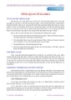
Giáo trình thiết kế web-Chương 1: Tổng quan về Flash 5
 0 p |
0 p |  75
|
75
|  16
16
-

Quá trình hình thành giáo trình hướng dẫn tạo hiệu ứng sao băng trong thiết kế nền p7
 5 p |
5 p |  83
|
83
|  6
6
-

những kỹ thuật phương pháp sử dụng preloader để tạo ành chuyển động trong flash p8
 5 p |
5 p |  64
|
64
|  4
4
-
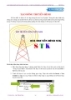
Quá trình hình thành giáo trình hướng dẫn tạo hiệu ứng sao băng trong thiết kế nền p8
 7 p |
7 p |  71
|
71
|  4
4
Chịu trách nhiệm nội dung:
Nguyễn Công Hà - Giám đốc Công ty TNHH TÀI LIỆU TRỰC TUYẾN VI NA
LIÊN HỆ
Địa chỉ: P402, 54A Nơ Trang Long, Phường 14, Q.Bình Thạnh, TP.HCM
Hotline: 093 303 0098
Email: support@tailieu.vn








